CoffeeCup Web Form Builder 3.2 绿色无限制版网页表单制作工具

CoffeeCup Web Form Builder 3.2 绿色无限制版网页表单制作工具
宝哥软件园为您提供CoffeeCup Web Form Builder免费下载,CoffeeCup Web Form Builder是一款专业的网页表单制作软件。
软件大小:28.4MB
软件类型:国产软件
软件语言:简体中文
软件授权:共享软件
最后更新:2021-08-27 17:36:19
推荐指数:
运行环境:Win7/Win8/Win10/WinALL
查看次数:
咖啡杯网页表单生成器是一款专业的网页表单制作软件。制作网页表单时,你一定不能错过CoffeeCup Web Form Builder。该软件具有极其简洁的界面布局,并配有各种表单元素,从简单的文本字段,复选框和设计元素到要求或自定义HTML代码,都可以满足任何表单设计和生产需求。为工作区配备您认为重要的任何内容。您可以按要显示的顺序插入元素,也可以通过专用的排列按钮插入元素,可以轻松地将元素排列在工作空间中,更重要的是,编辑选项使您可以自由自定义视觉,例如尺寸和文本格式选项,以及其他代码字段,以获取更多增强功能,并提供丰富的模板供用户选择,有需要的用户可以快速下载!
软件功能:
可以帮助个人创建各种Web表单。您可以从头开始构建它们,也可以使用许多集成模板中的一个。完成典型的安装过程后,您将面临一个非常简单的界面,包括几个快捷按钮、一个菜单栏、一个用于查看创建的表单的面板和一个用于调整选项的面板。
首先,您可以从大量模板中进行选择。例如,你可以选择通讯录、生日聚会、客户满意度、工作申请和食谱表格。
此外,该计划可以帮助您整合支付方式,因此有一些用于杂志订阅、会员和在线支付的支付模板。
选择表单后,您可以根据自己的偏好开始自定义表单。更准确地说,您可以选择内置主题之一,例如撤消或重做操作、剪切、复制、粘贴和删除元素、添加页眉和页脚、电子邮件地址、列表框、单选按钮、文本字段、文本区域、当前日期、密码框等。
每种盒子都可以定制。从某种意义上说,你可以改变标签、字体类型、大小和颜色、宽度、最大长度和列表。您还可以更改表单选项(边框、隐藏字段、背景颜色等)。).
安装方式:
1.下载并解压软件,双击安装程序进入如下咖啡杯Web表单生成器安装向导界面,然后点击【下一步】继续。
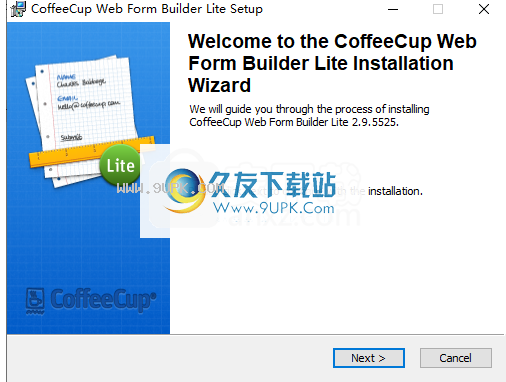
2.阅读咖啡杯网页表单生成器的安装许可协议,然后单击[下一步]。
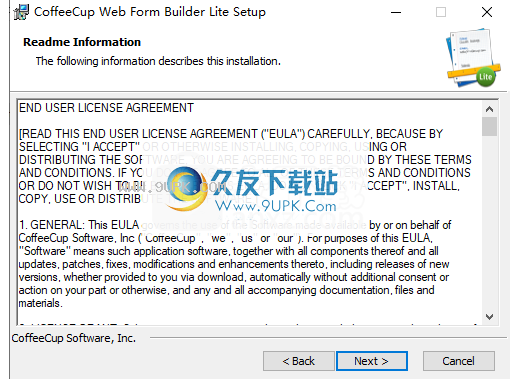
3.输入用户信息。用户可以随意输入用户名和公司名称,然后继续下一步安装。

选择安装文件夹,默认文件夹为c: \程序文件(x86) \咖啡杯软件\。

5.要准备安装,请单击[安装]按钮开始安装。
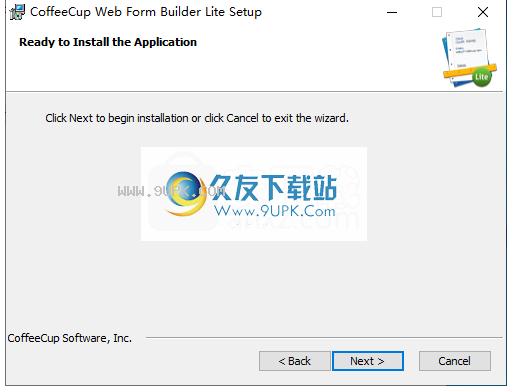
6.安装完成后,取消选中[您想现在启动咖啡杯网页表单生成器精简版吗?],然后单击[完成]结束安装。
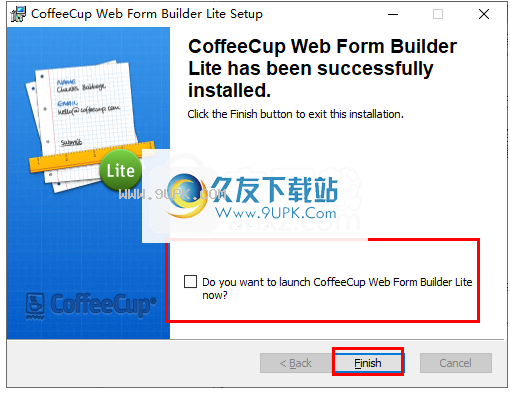
7.打开修订文件夹,然后将破解的补丁文件复制到软件安装目录。默认位置是c: \程序文件(x86) \咖啡杯软件\。
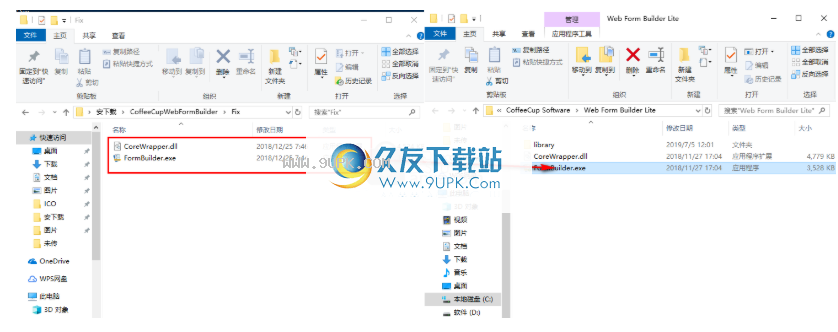
8.弹出如下替换或跳过提示,选择【替换目标文件】。
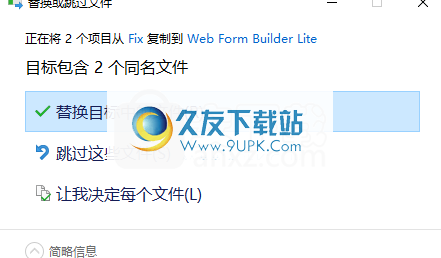
9.运行咖啡杯网页表单生成器是一个注册版本。
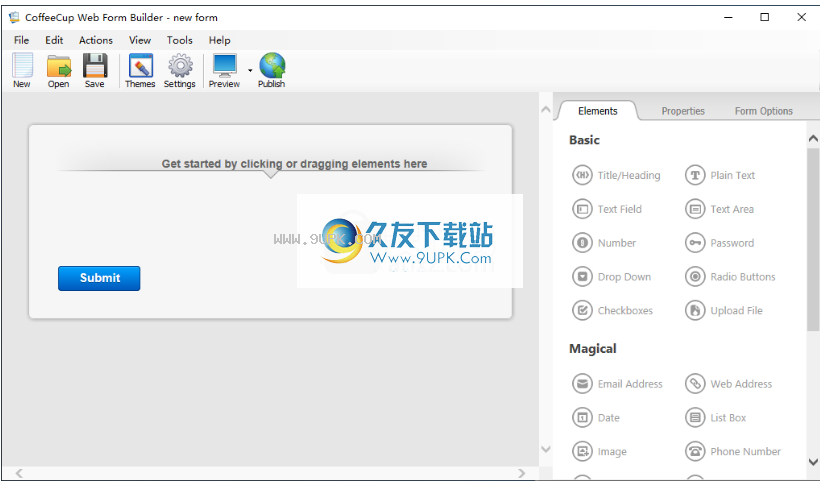
软件特色:
Web表单生成器在拖放工作区创建功能强大的表单。轻松创建和自定义Web表单(从布局到内容),插入图像、消息区域、复选框和其他元素,然后在线发布它们。
如有必要,您可以导出表格并手动调整所有方面。
或者,只需将代码粘贴到您的网站上,即可享受一个可轻松更新的自定义平滑菜单。
事实证明,咖啡杯网页表单生成器是一个有效的软件,可以帮助您创建网页表单并发布到互联网上。
用户界面非常简单易用。
使用说明:
使用您的咖啡杯帐户信息发布到S-Drive输入咖啡杯账户信息后,只需点击一下即可将表格放到网上!更好的消息是,设置非常简单。为此,请单击“设置”工具栏按钮,然后切换到“表单发布”部分。
表单发布标签
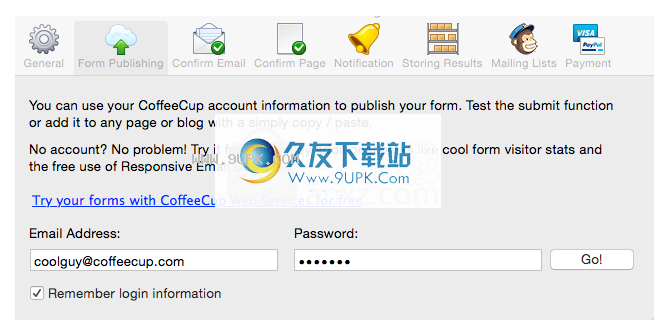
只需在电子邮件地址和密码字段中输入您的咖啡杯用户名和密码,然后单击开始!如果您没有咖啡杯帐户,您可以在咖啡杯网站上注册。
您可以有多个咖啡杯地址
根据你如何设置S-Drive。使用咖啡杯帐户信息登录后,网络表单生成器将显示所有支持表单发布的网址。
选择张贴表单的位置
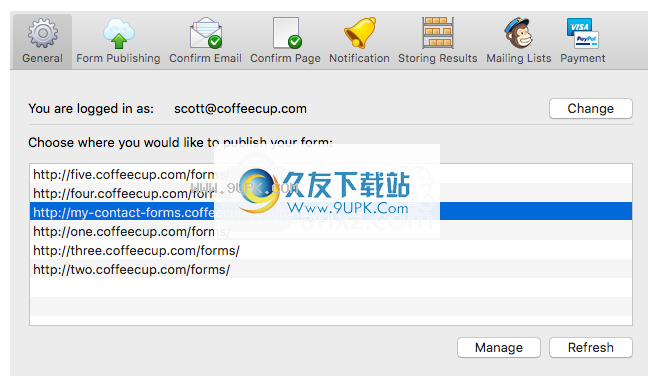
选择要用于一键发布的内容,然后设置所有内容。如果您需要对您的光驱帐户进行管理更改,请单击管理。如果启用不在列表中的网址,请单击刷新。
现在,当您准备好将表单放到网上时,只需单击“发布”工具栏按钮。
发布按钮

如果表单项目尚未保存,系统将提示您保存它。如果您想使用S-Drive以外的其他形式(如网站项目)或通过FTP上传到网络服务器,则可以在以后访问这些文件。
然后,Web表单生成器将您的表单发布到S-Drive,让您知道在这个过程中发生了什么。
上传到光驱
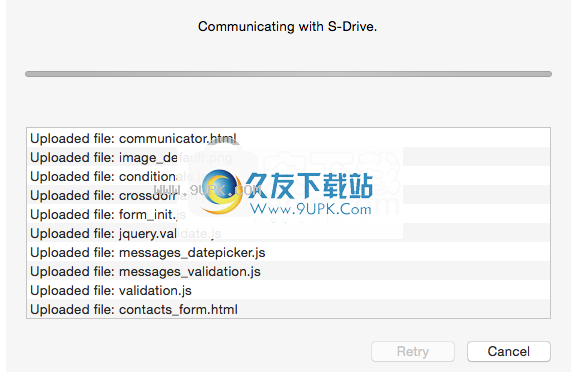
如果没有错误,你可以在网上找到你的表格!恭喜你!
发布后选项
成功发布表单后,您将获得一个指向可以在线访问的位置的链接,并嵌入一个可以放在任何网页上任何位置的代码。因为所有的表单文件都托管在S-Drive上,所以您可以在任何地方使用这种嵌入式代码,而无需将文件上传到其他服务器。
表单已成功发布窗口
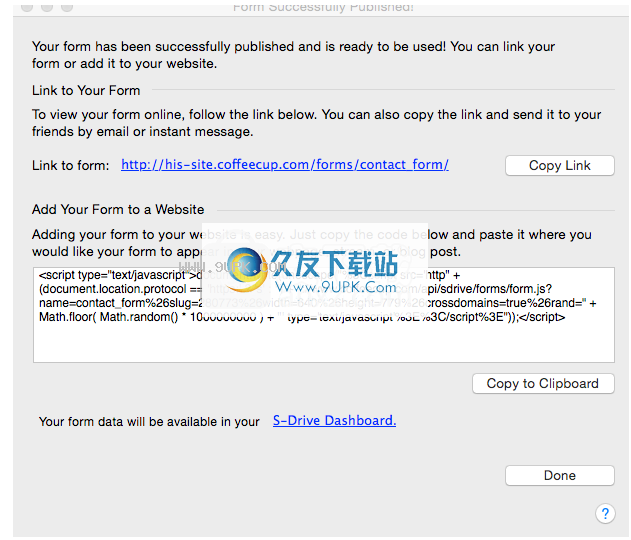
导出和上传表格
将表单发布到S-Drive是在Web上获取表单的最简单方法,但是在“文件导出”菜单中还有两个其他导出选项:
自动表单处理:使用S-Drive保存所有数据,但使用提供的HTML代码将表单嵌入到网页中。
手动服务器设置:完全排除光驱。您需要将表单结果保存到文本文件或数据库中,并将所有表单文件上传到网络服务器。还提供了HTML嵌入式代码。
自动表格处理
如果选择了自动表处理,所有的表结果处理都将由CoffeeCup的服务器处理,数据将随时出现在S-Drive仪表盘中,这样就不需要跟得上电子邮件或满是表的数据库的时间结果了。这意味着您不必在“设置”菜单的“保存数据”选项卡中配置任何选项,但也可以选择通过其他方法接收表单结果。
选择这种方法有两个很好的理由:
这样就可以自定义表单的CSS(但一定要重命名原文件,以防改变主意不保存!)
这个方法可以让你绕过JavaScript,直接粘贴HTML。如果大量观众不使用JavaScript,这是你的选择。(我们知道这很少见,但一定会发生!)
您将首先使用咖啡杯帐户信息将表单发布到S-Drive。如果尚未设置,您需要转到“设置”窗口的“表单发布”选项卡进行设置。
如果您最近没有保存,系统会提示您保存。该表格将被上传到S-Drive。
上传到光驱
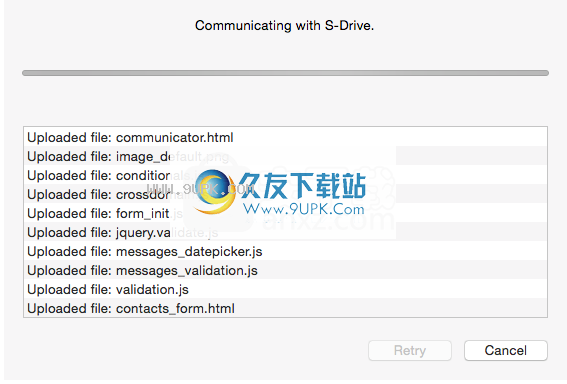
完成后,“表单导出”窗口将打开,告诉您与世界共享表单所需的一切。这是一个简单的三步流程。
表格导出窗口

在步骤1中将代码复制到文本框中,并将其放入网页的标记中。
在步骤2中将代码复制到文本框中,并将其放在页面上。
将步骤3中显示的文件夹上传到服务器。您可以使用任何FTP客户端来执行此操作。它需要与您正在使用的网页放在同一个文件夹中。
手动服务器设置
选择导出手动服务器设置有些复杂,因为您需要配置自己的方法来接收表单结果。您可以在“设置”菜单的“保存数据”选项卡中进行设置。
选择此选项后,如果您最近没有这样做,系统将提示您保存表单。完成后,“表单导出”窗口将会打开,告诉您在任何网页上使用表单所需的一切。这是一个简单的两步过程。
表格导出窗口
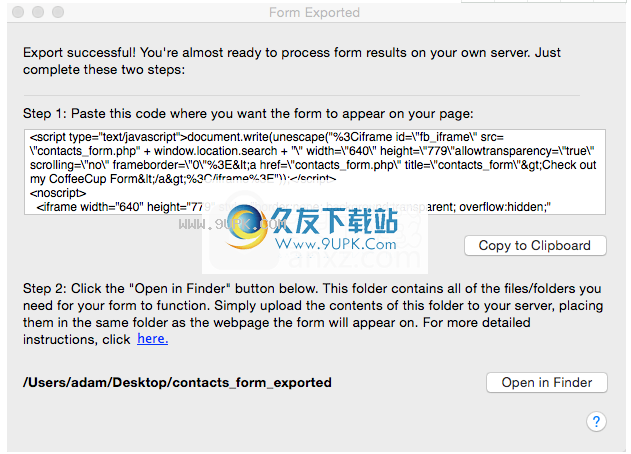
通过单击“复制到剪贴板”按钮将代码复制到框中,并将其放置在页面部分的相应位置。
将步骤2所示文件夹中的所有文件上传到服务器。您可以使用任何FTP客户端来执行此操作,包括CoffeeCup自己的直接FTP(http://www . Coffee Cup.com/direct-FTP/)。这些文件需要与您使用的网页放在同一个文件夹中。
发布弹出表单
到目前为止,我们只有
讨论如何导出表单,以便可以单独访问(整个页面)或与网页上的其他内容一起访问(嵌入)。还有第三个选项,表单显示在现有网页的内容弹出窗口中。
当您点按一个链接时,您可以显示一个弹出式窗口,或者在设定的秒数后自动显示一个弹出式窗口。
要将表单配置为在嵌入时弹出,请单击“设置”工具栏按钮并导航到“常规”选项卡。
弹出表单设置
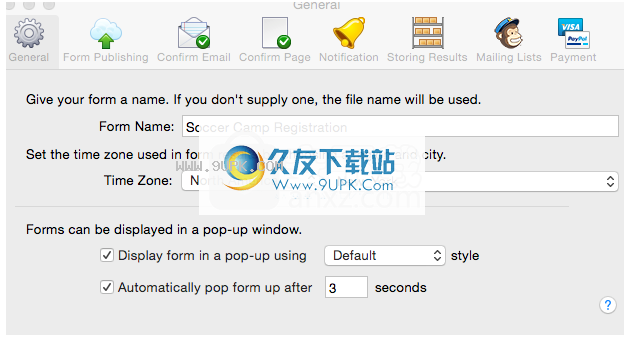
选中“在弹出窗口中显示表单”旁边的框。发布或导出时,您将获得一种特殊类型的嵌入式代码来显示弹出表单。从下拉菜单中,选择要使用的弹出窗口样式。
勾选“自动弹出表单”旁边的框,加载嵌入网页时,您的表单会自动显示。选择希望表格在弹出前等待的秒数。
这就是设置弹出窗口所需的全部内容!现在,只需选择您的发布或导出选项,并按照提供的步骤操作。这个过程只有一个主要区别。
弹出表单导出成功!
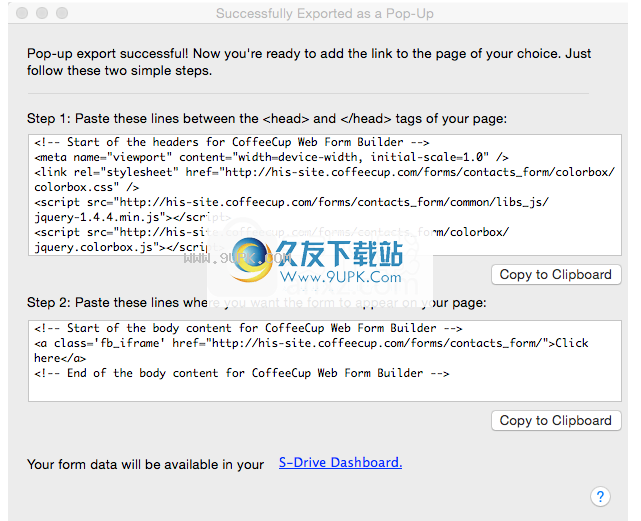
在非弹出式导出中,您将获得一个嵌入代码,该代码可以在您放置的网页上创建一个表单。但是,在弹出导出过程中,您将获得仅创建链接的代码。
最后,结束标记:
要自定义链接,请将可点击的内容放在显示“点击此处”的地方。可以是你喜欢的任何文字;它甚至可能是另一幅画。单击时,此链接将弹出您的表单。
注意:如果表单配置为自动弹出,链接内容可以为空。
CoffeeCup Web Form Builder 3.2 绿色无限制版网页表单制作工具下载地址
- CoffeeCup Web Form Builder 3.2 绿色无限制版网页表单制作工具:
- 暂不提供下载